המדריך למשתמש ב-Pages ב-Mac
- ברוכים הבאים
- מה חדש
- זכויות יוצרים

הגדרת גודל וכיוון עמוד ב‑Pages ב‑Mac
מרבית התבניות של Pages מיועדות למסמכים שגדלי הנייר שלהם סטנדרטיים, אבל אפשר לשנות את גודל הנייר של מסמך בכל עת. בנוסף, ניתן לשנות את הכיוון של כל מסמך (לאורך או לרוחב). ייתכן שלאחר מכן יהיה צורך לבצע שינויים כדי שהמסמך ייראה כפי שרצית.
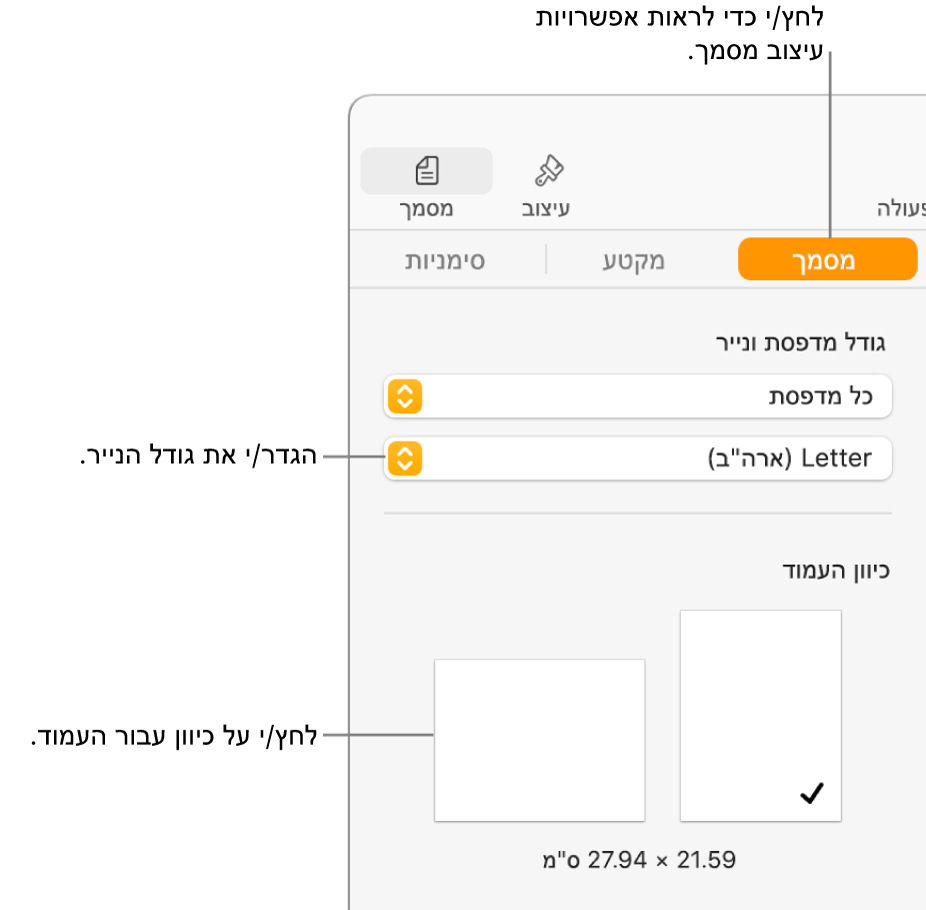
הגדרת כיוון העמוד
בסרגל הצד ״מסמך״
 , לחץ/י על הכרטיסייה ״מסמך״ בחלק העליון.
, לחץ/י על הכרטיסייה ״מסמך״ בחלק העליון.בחר/י כיוון עמוד (לאורך או לרוחב).
ניתן להשתמש בכיוון עמוד אחד בלבד לכל מסמך. Pages אינו תומך בשילוב של עמודים לאורך ולרוחב באותו מסמך.
הגדרת מדפסת ברירת מחדל וגודל נייר סטנדרטי
בסרגל הצד ״מסמך״
 , לחץ/י על הכרטיסייה ״מסמך״ בחלק העליון.
, לחץ/י על הכרטיסייה ״מסמך״ בחלק העליון.לחץ/י על התפריט הקופצני של המדפסת ובחר/י מדפסת ברירת-מחדל עבור המסמך (ניתן לשנות את מדפסת ברירת-המחדל בכל עת).
הגדרות ההדפסה הן תלויות-מדפסת. לדוגמא, אם למדפסת שהגדרת אין פונקציה של הדפסה דו‑צדדית, האפשרות לא תופיע בין ההגדרות לקראת הדפסה.
אם אינך רואה מדפסות זמינות ברשימה, ניתן להגדיר אחת בתוך ״הגדרות המערכת״.
לחץ/י על התפריט הקופצני ״גודל הנייר״ ובחר/י גודל נייר.
הגדרת גודל נייר מותאם אישית
בחר/י ״קובץ״ > ״הגדרת העמוד״ (מתפריט ״קובץ״ בראש המסך).
לחץ/י על התפריט הקופצני ״גודל הנייר״ ובחר/י ״ניהול גדלים מותאמים אישית״.
לחץ/י על
 כדי להוסיף גודל מותאם אישית.
כדי להוסיף גודל מותאם אישית.לחץ/י על ״ללא שם״ ברשימה מעל (כיתוב זה מתווסף בעת לחיצה על
 ) והקלד/י שם עבור הגודל המותאם אישית.
) והקלד/י שם עבור הגודל המותאם אישית.הקלד/י את הרוחב ואת הגובה של הנייר בשדות ״רוחב״ ו״גובה״.
הגדר/י שולי הדפסה ולאחר מכן לחץ/י על ״אישור״.
למידע נוסף בנוגע לאפשרויות הדפסה מותאמות אישית, לחץ/י על כפתור סימן השאלה שבתחתית הגדרות ההדפסה.
לחץ/י על ״אישור״ כדי לסגור את חלון ״הגדרות העמוד״.
בסרגל הצד ״מסמך״ של Pages, גודל העמוד המותאם אישית מופיע בתחתית התפריט של גודל הנייר.